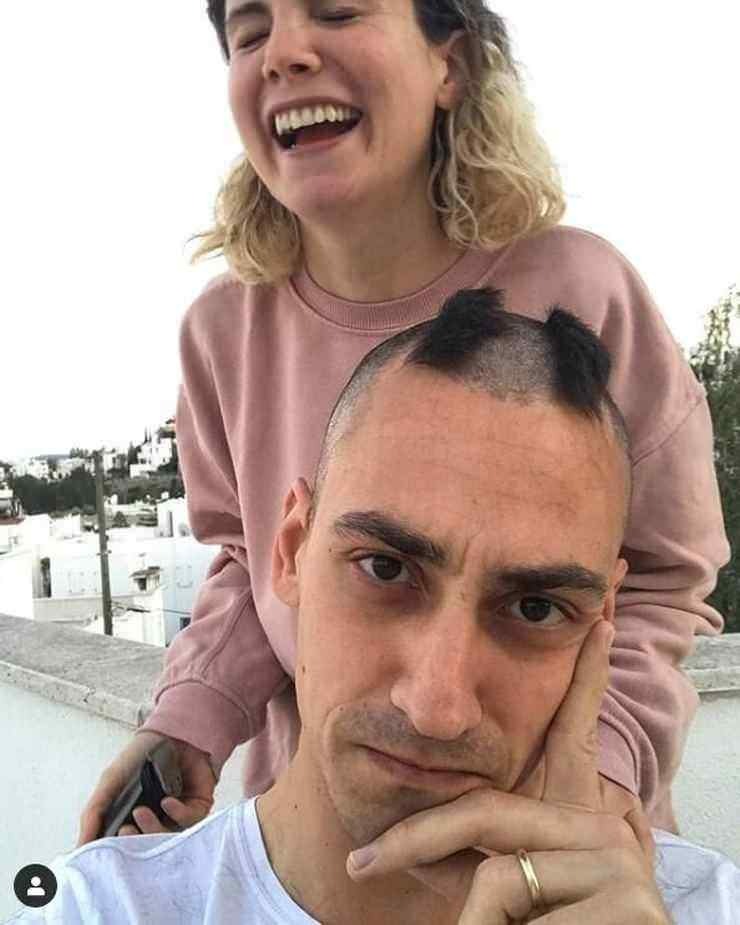Ako prevziať úplnú kontrolu oprávnení na úpravu chránených kľúčov registra
Zabezpečenia Microsoft Windows 10 Windows Vista Vindovs 7 Registre Admin Tools Hrdina / / March 17, 2020
Posledná aktualizácia dňa

Naučte sa, ako prevziať vlastníctvo chránených kľúčov registra v systéme Windows, aby ste ich mohli upravovať.
Register Windows je za bežných okolností ťažko upravovať, niekedy sa však stretnete s kľúčmi, ktoré sú chránené systémom. Keď sa pokúsite pridať alebo upraviť chránený kľúč databázy Registry alebo importovať nastavenia zo súboru .reg do chráneného kľúča, narazíte na niekoľko rôznych chýb. Hovorí sa, že na vykonanie zmien nemáte povolenie. Keďže sa však jedná iba o problém s oprávneniami, môžeme sa obísť tým, že vášmu používateľskému účtu v systéme Windows poskytneme správne povolenia. Čítajte ďalej a zistite, ako na to.
Ako zistím, že je chránený kľúč databázy Registry?
Pri pokuse o vytvorenie nového záznamu v rámci chráneného kľúča sa vám zobrazí táto chyba:
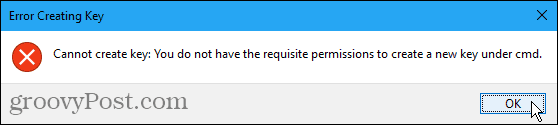
Pri pokuse o úpravu chráneného kľúča sa zobrazí táto chyba:
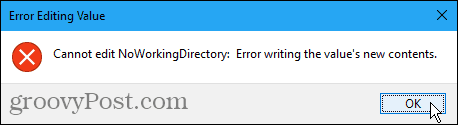
Keď spustíte hotový súbor .reg na pridanie, zmenu alebo vymazanie chráneného kľúča, zobrazí sa táto chyba:
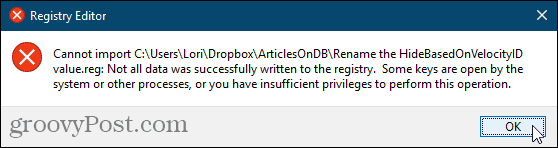
Prevezmite vlastníctvo chráneného kľúča v registri
Ak narazíte na vyššie uvedené chyby, ste nepochybne narazili na chránený kľúč databázy Registry. Zvyčajne sú tieto kľúče otvorené iba pre modifikáciu systémom Windows. Ak však vykonáte kroky uvedené nižšie, budete môcť upraviť ľubovoľný kľúč databázy Registry. Buďte opatrní pri svojej novej sile.
Editor databázy Registry je výkonný nástroj, ktorý môže spôsobiť, že váš systém bude nestabilný alebo dokonca nefunkčný, ak bude zneužitý. Ide o pomerne jednoduchú zmenu a ak budete postupovať podľa našich pokynov, nemali by ste mať žiadne problémy. Ale uistite sa, že zálohujte register a zálohujte počítač pred vykonaním zmien.
Mali by ste tiež vytvoriť bod obnovenia systému predtým, ako budete pokračovať, ak sa niečo pokazí, môžete sa kedykoľvek vrátiť.
lis Kláves Windows + R otvorte dialógové okno Spustiť. potom typ:regedit do Otvorené a kliknite na OK.
Ak je Kontrola uživateľského účtu zobrazí sa dialógové okno, kliknite na Áno pokračovať. Toto dialógové okno sa nemusí zobraziť, v závislosti od vášho Nastavenia kontroly používateľských účtov.
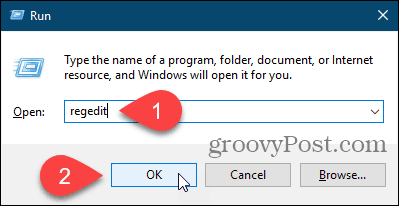
Prejdite na kľúč databázy Registry, do ktorého chcete prevziať vlastníctvo. Cestu ku kľúču môžete zadať do poľa priamo pod panelom s ponukami a stlačiť vstúpiť rýchlo sa dostať ku kľúču.
Pravým tlačidlom myši kliknite na kláves a vyberte položku oprávnenie.
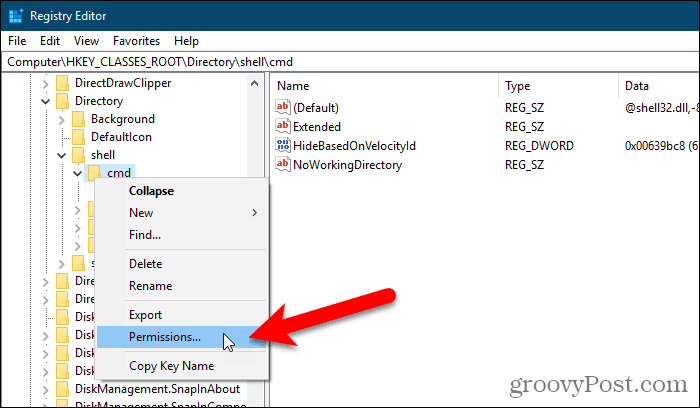
cvaknutie Pokročilé na internete oprávnenie dialógové okno.
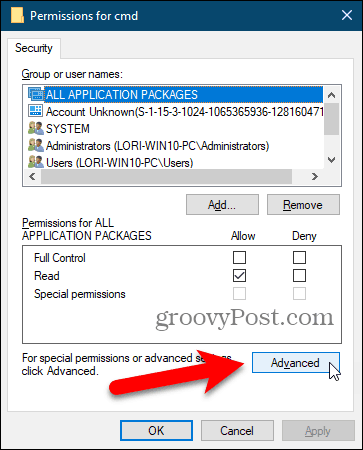
Ak váš používateľský účet nie je aktuálny vlastník, kliknite na ikonu zmena link.
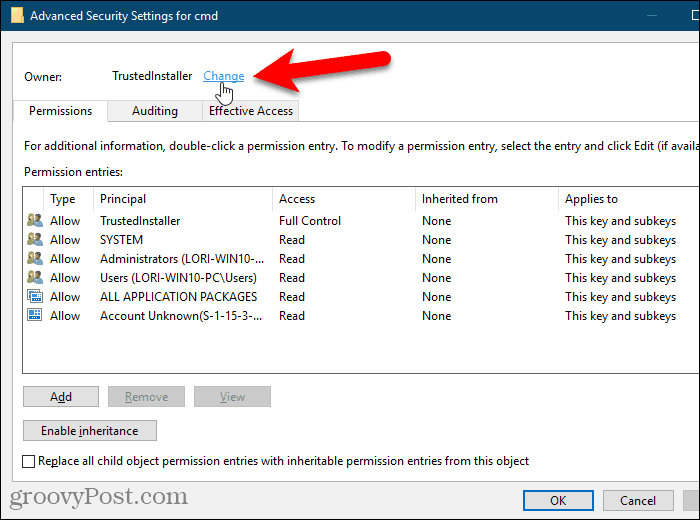
Zadajte svoje užívateľské meno do Zadajte názov objektu, ktorý chcete vybrať a potom kliknite na tlačidlo OK Skontrolujte mená.
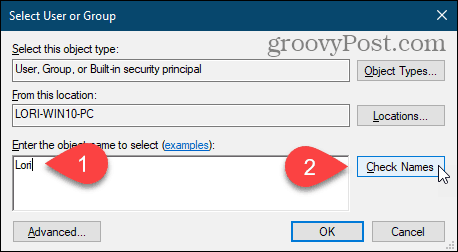
Vaše oficiálne užívateľské meno je vložené do Zadajte názov objektu, ktorý chcete vybrať box.
cvaknutie OK prijať zmenu.
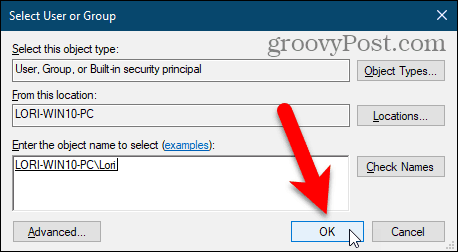
Vaše meno by sa malo zobraziť vedľa vlastník.
Ak aktuálny kľúč obsahuje podkľúče, ktorých chcete prevziať aj vlastníctvo, začiarknite políčko Vymeňte vlastníka na subkontejneroch a objektoch box.
Potom kliknite na tlačidlo OK platiť. Dialógové okno ešte nezatvárajte.
Po zmene vlastníka kľúča registra musíte zmeniť jeho oprávnenia, aby ste ho mohli upraviť. Nasledujúca časť popisuje, ako to urobiť.
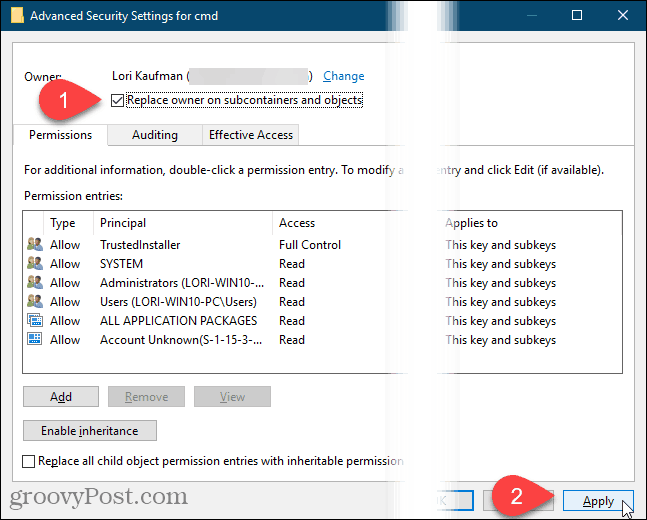
Získajte úplnú kontrolu nad kľúčom databázy Registry
Ak aktuálny kľúč zdedil povolenia z nadradeného kľúča, zobrazí sa ikona Zakázať dedenie Tlačidlo.
Ak chcete odstrániť všetky existujúce obmedzenia, musíte deaktivovať dedičstvo, takže kliknite na ikonu Zakázať dedenie tlačidlo, ak je k dispozícii.
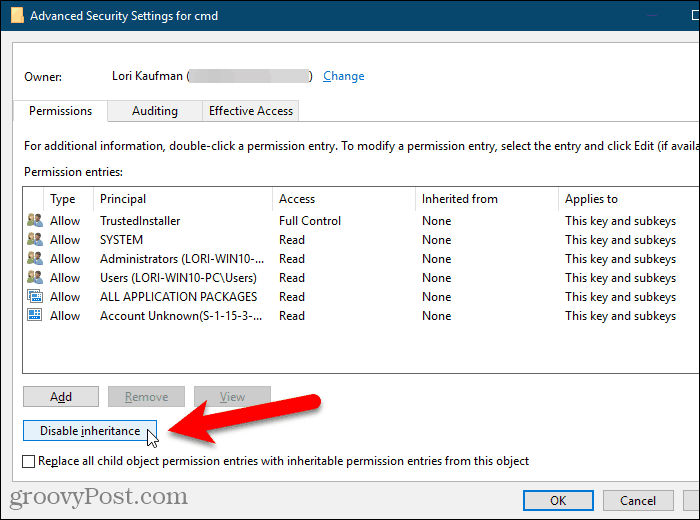
Ak chcete dať povolenie na úpravu aktuálne vybraného kľúča databázy Registry, kliknite na tlačidlo pridať.
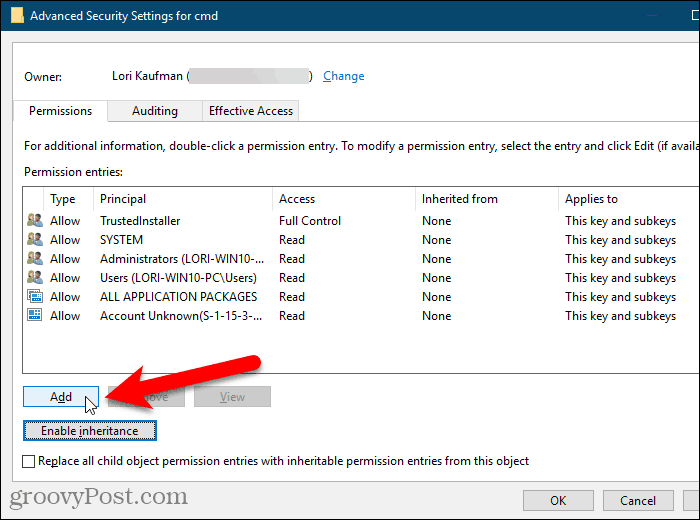
Na internete Zadanie povolenia V dialógovom okne kliknite na ikonu Vyberte príkazcu link.
Potom do poľa zadajte svoje používateľské meno Zadajte názov objektu, ktorý chcete vybrať a kliknite na Skontrolujte mená, ako ste to urobili predtým.
Potom kliknite na tlačidlo OK OK.
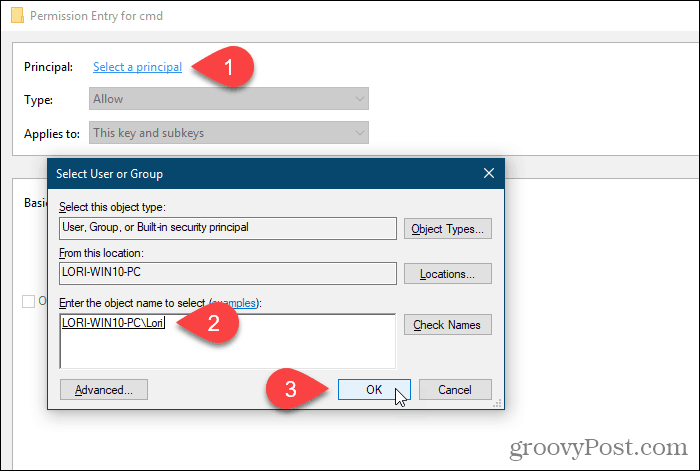
Skontrolovať Plná kontrola rámček pod Základné povolenia a kliknite na tlačidlo OK OK.
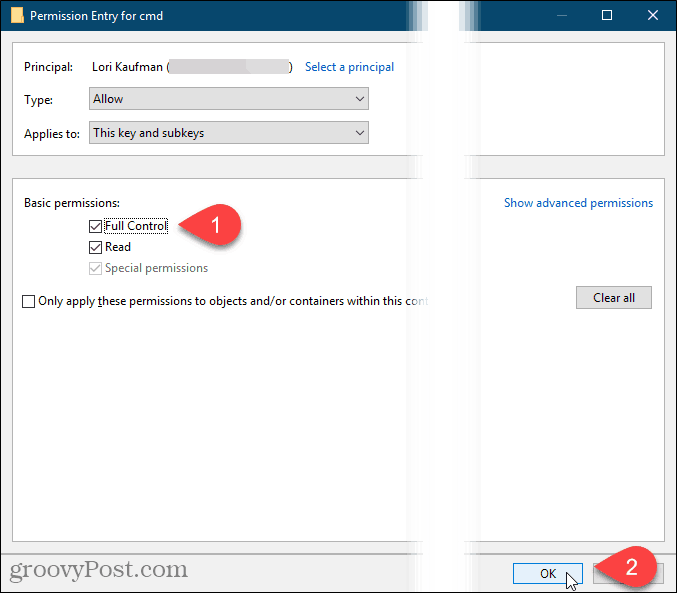
Vaše používateľské meno sa zobrazí v Povolenia zoznam s Plná kontrola uvedené v zozname prístup stĺpec.
Povolenia môžete nastaviť iba pre vybratý kľúč databázy Registry alebo môžete nastaviť povolenia aj pre podkľúče. Ak chcete aplikovať rovnaké povolenia na vybratý kľúč databázy Registry a znížiť hierarchiu kľúčov na všetky podriadené podkľúče, začiarknite políčko Nahraďte všetky povolenia pre podradené objekty dedičné povolenia od tohto objektu box.
Potom kliknite na tlačidlo OK OK.
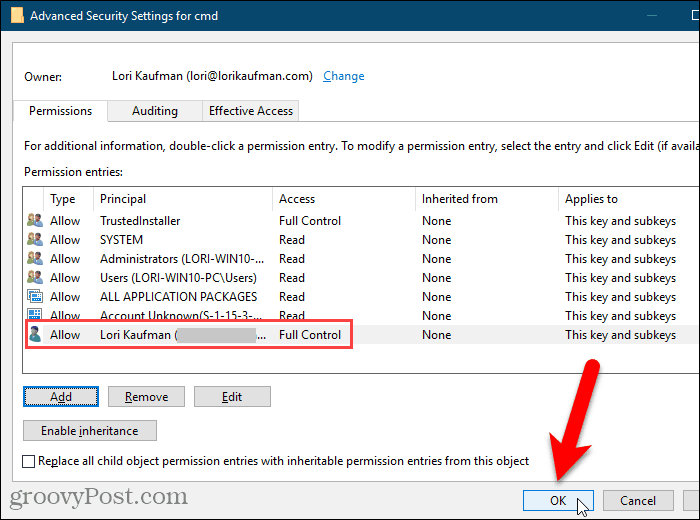
Vaše užívateľské meno sa pridá do Názvy skupín alebo používateľov box. cvaknutie OK zatvoriť oprávnenie dialógové okno.
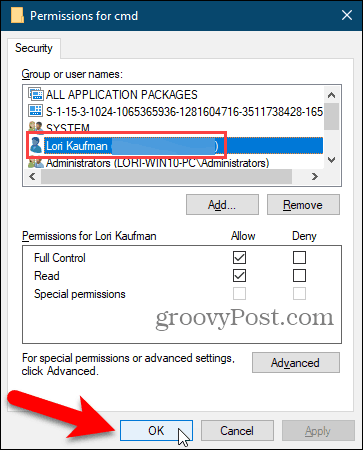
Odstrániť povolenia z kľúča registra
Po vykonaní zmeny v kľúči databázy Registry je vhodné odstrániť kľúče.
Pravým tlačidlom myši kliknite na kláves a vyberte oprávneniea vyberte svoje používateľské meno v Názvy skupín alebo používateľov zoznam na oprávnenie dialógové okno.
Potom kliknite na tlačidlo OK Remove. Vaše používateľské meno je odstránené z Názvy skupín alebo používateľov Zoznam.
Ak si myslíte, že budete musieť znova upraviť svoje povolenia pre tento kľúč databázy Registry, môžete zrušiť začiarknutie políčka Plná kontrola rámček pod dovoliť v oprávnenie namiesto úplného odstránenia používateľského mena. Potom sa môžete jednoducho vrátiť na stránku oprávnenie dialógové okno pre kľúč databázy Registry a začiarknite políčko Plná kontrola rámček pod dovoliť znova pre vaše užívateľské meno.
cvaknutie OK.
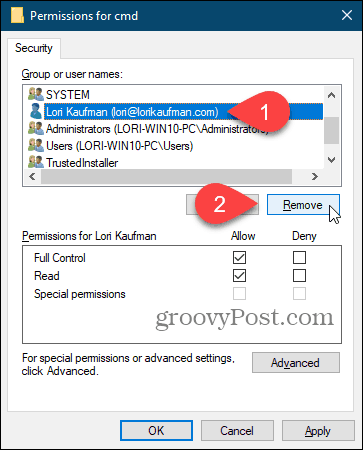
Môžete zmeniť ľubovoľný kľúč databázy Registry, ale buďte opatrní
Teraz by ste mali byť schopní upraviť ľubovoľné položky v kľúči databázy Registry, pre ktoré ste práve zmenili povolenia. Nezabudnite, že ak si chcete zachovať správny bezpečnostný protokol, po dokončení sa môžete vrátiť a odstrániť svoje používateľské meno zo zoznamu mien s plnou kontrolou nad oprávnenie dialógové okno. A buďte veľmi opatrní, keď zmeníte čokoľvek v registri.